设备管理器cmd Windows系统如何用Cmd方式打开设备管理器
更新时间:2024-06-17 10:48:41作者:yang
在Windows系统中,设备管理器是一个非常重要的工具,它可以帮助用户管理和控制硬件设备的驱动程序,而使用Cmd方式打开设备管理器也是一种便捷的方法。通过简单的命令操作,用户可以快速打开设备管理器,方便进行设备管理和故障排查。接下来就让我们来了解一下如何通过Cmd方式打开设备管理器吧!
具体步骤:
1首先使用快捷键“Win+R”打开运行窗口,在文本框中输入CMD,点击确定。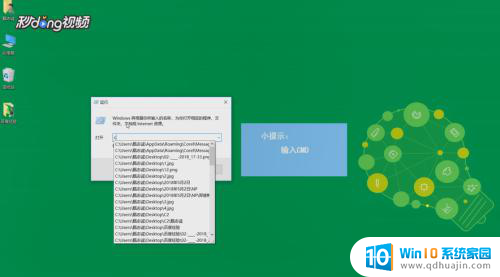 2在弹出的CMD窗口中输入devmgmt.msc。
2在弹出的CMD窗口中输入devmgmt.msc。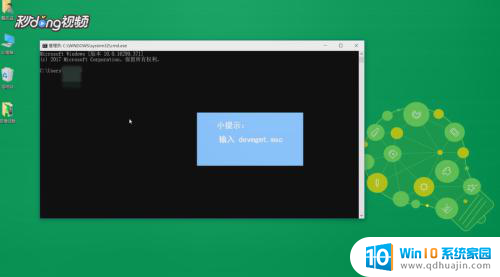 3按键盘上的回车即可打开设备管理器窗口。
3按键盘上的回车即可打开设备管理器窗口。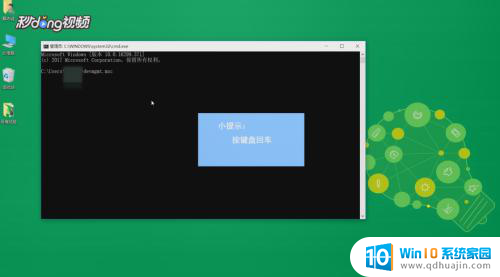 4在窗口中即可看到处理器,磁盘驱动器。存储控制器等信息,这就是设备管理器cmd的方法。
4在窗口中即可看到处理器,磁盘驱动器。存储控制器等信息,这就是设备管理器cmd的方法。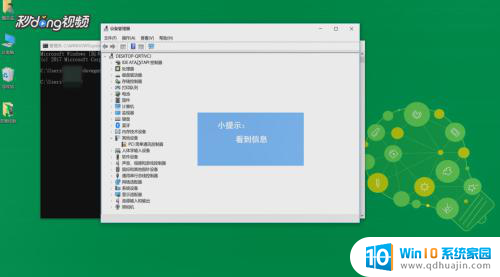
以上就是设备管理器cmd的全部内容,如果遇到这种情况,你可以按照以上步骤解决问题,非常简单快速。
- 上一篇: 笔记本怎么设置壁纸 笔记本电脑如何调整桌面背景壁纸
- 下一篇: 能插电脑的耳机吗 电脑如何连接耳机
设备管理器cmd Windows系统如何用Cmd方式打开设备管理器相关教程
热门推荐
电脑教程推荐
- 1 怎么把手机屏幕投射到电脑上 手机如何无线投屏到电脑上
- 2 怎样把搜狗输入法放到任务栏 怎么把搜狗输入法固定到任务栏
- 3 笔记本电脑刚开机就自动关机是怎么回事 笔记本电脑开机后几秒钟自动关机
- 4 笔记本电脑联想指纹锁 联想笔记本指纹设置步骤
- 5 如何看网吧电脑配置 网吧电脑怎么查看硬件配置
- 6 桌面上打电话键不见了怎么办 手机通话图标不见了怎么办
- 7 微信的桌面壁纸怎么换 微信主页壁纸设置方法
- 8 电脑怎么重新获取ip地址 电脑如何重新获取IP地址
- 9 电脑上怎么打开360免费wifi 360免费wifi电脑版功能介绍
- 10 笔记本玩游戏时cpu温度多少正常 笔记本电脑打游戏CPU温度多高算正常
win10系统推荐
- 1 萝卜家园ghost win10 64位家庭版镜像下载v2023.04
- 2 技术员联盟ghost win10 32位旗舰安装版下载v2023.04
- 3 深度技术ghost win10 64位官方免激活版下载v2023.04
- 4 番茄花园ghost win10 32位稳定安全版本下载v2023.04
- 5 戴尔笔记本ghost win10 64位原版精简版下载v2023.04
- 6 深度极速ghost win10 64位永久激活正式版下载v2023.04
- 7 惠普笔记本ghost win10 64位稳定家庭版下载v2023.04
- 8 电脑公司ghost win10 32位稳定原版下载v2023.04
- 9 番茄花园ghost win10 64位官方正式版下载v2023.04
- 10 风林火山ghost win10 64位免费专业版下载v2023.04